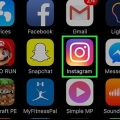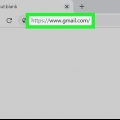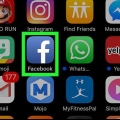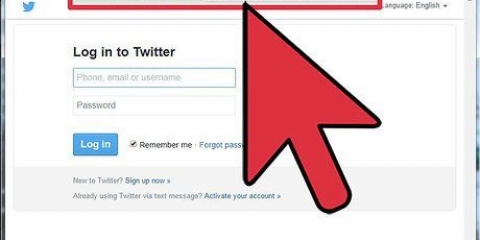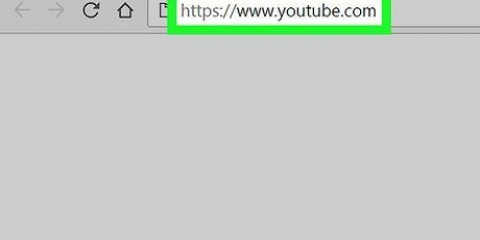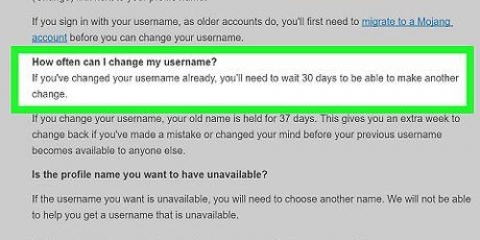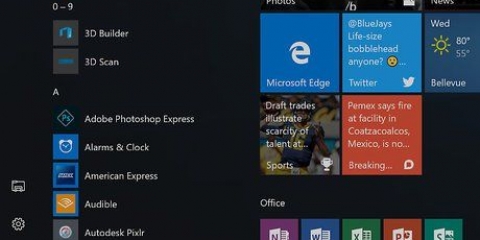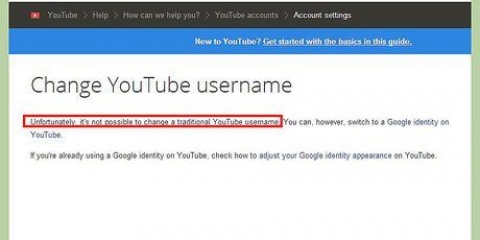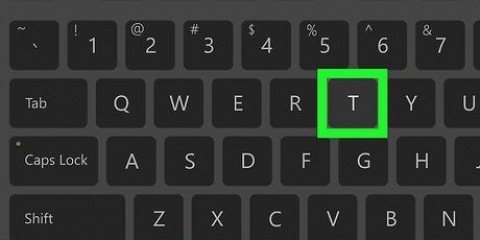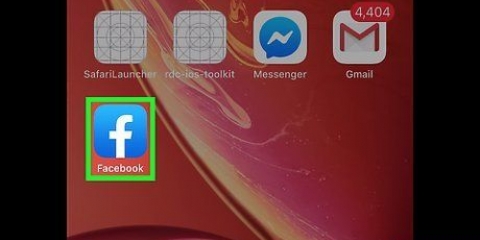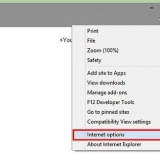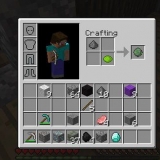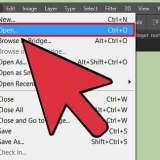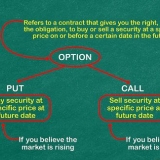Verander jou facebook-url
Inhoud
Hierdie artikel sal jou wys hoe om jou Facebook-URL te verander deur jou Facebook-gebruikersnaam te verander. Jou Facebook-gebruikersnaam sal as die verstekwebadres aan die einde van jou profiel-URL gebruik word. Jy kan jou Facebook-gebruikersnaam op die gewone Facebook-webwerf verander of deur die Facebook Messenger-toepassing vir iOS of Android te gebruik.
Trappe
Metode 1 van 2: Verander jou profiel-URL met Messenger-toepassing

1. Maak Facebook Messenger oop. Die toepassing lyk soos `n blou spraakborrel met `n wit weerligstraal daarin. Alhoewel jy nie jou profiel-URL met die Facebook-mobiele toepassing kan verander nie, kan jy dit vanaf Messenger doen.
- As jy nie by Messenger aangemeld is nie, doen dit asseblief met jou Facebook-foonnommer (of e-pos) en wagwoord.
- Jy kan ook die Facebook Messenger-toepassing vanaf die Facebook-toepassing oopmaak deur die ikoon te tik wat soos `n spraakborrel lyk met `n weerligstraal in die regter boonste hoek.

2. Tik die swart spraakborrel-ikoon in die onderste linkerhoek van die skerm. As `n kletsskerm oop is, klik die terugknoppie in die boonste linkerhoek van die skerm totdat jy die swart spraakborrel-ikoon sien verskyn.
As Messenger op `n gesprek oop is, druk eers die `Terug`-knoppie in die boonste linkerhoek van die skerm.

3. Druk jou profielikoon. Dit is óf in die boonste linkerhoek van die skerm (iPhone) óf in die regter boonste hoek van die skerm (Android).
Op iPhone sal hierdie ikoon jou Facebook-profielfoto wys as jy een het.

4. DrukGebruikersnaam. Hierdie opsie is naby die middel van die skerm.

5. DrukWysig gebruikernaam. Dit is `n opspringopsie op hierdie bladsy.

6. Voer `n nuwe gebruikersnaam in. Dit is die teks wat na die `/` in die URL `www.facebook.com/.

7. DrukStoor (iPhone) of ✓ (Android) in die regter boonste hoek van die skerm. Dit sal jou Facebook-URL verander en jou nuwe gebruikersnaam aan die einde van die URL wys.
As jy nie hierdie opsie sien nie, is jou getikte gebruikersnaam nie beskikbaar nie.
Metode 2 van 2: Verander jou profiel-URL op `n rekenaar

1. Gaan na Facebook se webwerf. Om dit te kan doen, moet jy na https://www.facebook.com/ in jou blaaier.
- As jy nie by Facebook aangemeld is nie, voer asseblief jou e-pos (of telefoonnommer) en wagwoord in voordat jy voortgaan.

2. klik op▼. Dit is regs bo op die Facebook-bladsy, net regs van die `?`.

3. klik opInstellings onderaan die aftreklys.

4. klik opGebruikersnaam naby die bokant van die lys opsies op die Algemene bladsy.
As jy nie hierdie opsie sien nie, maak seker dat jy na die Algemene bladsy kyk deur op "Algemeen" in die boonste linkerhoek van die bladsy te klik.

5. Voer `n nuwe gebruikersnaam in. Doen dit in die teksveld regs van die `Gebruikersnaam`-teks.

6. klik opStoor veranderinge. Dit is `n blou knoppie onderaan die Gebruikersnaam-afdeling.
As hierdie knoppie grys in plaas van blou is, is jou getikte gebruikersnaam reeds geneem.

7. Voer jou Facebook-wagwoord in en klikIndien. Solank jou wagwoord korrek is, sal dit jou gebruikersnaam stoor en dit op jou Facebook-URL toepas.
Wenke
Facebook beveel aan om jou regte naam as deel van jou profiel-URL te gebruik, want dit maak dit makliker vir mense om jou op grond van jou URL te vind.
Waarskuwings
- As jy jou URL op rekenaar of selfoon verander, sal dit vir alle gesinkroniseerde toestelle en dienste verander (bv. Facebook Messenger).
- Dit kan `n rukkie neem vir jou nuwe URL om as jou gebruikersnaam in Facebook Messenger te verskyn.
Artikels oor die onderwerp "Verander jou facebook-url"
Оцените, пожалуйста статью
Gewilde